在实际深度学习项目中,目标检测算法检测出的目标也会作为分类网络的输入数据,利用目标检测算法的对被检测图像进行抠图,以抠出来的图来扩充分类网络的数据。本文主要讲解yolov5和mobilenetv3结合使用扩展数据样本。
1、yolov5检测框crop
yolov5脚本中自带对检测出来的物体抠图功能,为减少标注、训练等工作量,直接使用官方提供的COCO128.yaml配置文件和yolov5s.pt权重文件,以下是执行的过程。
1)配置文件COCO128.yaml
# Train/val/test sets as 1) dir: path/to/imgs, 2) file: path/to/imgs.txt, or 3) list: [path/to/imgs1, path/to/imgs2, ..]
path: ../datasets/coco128 # dataset root dir
train: images/train2017 # train images (relative to 'path') 128 images
val: images/train2017 # val images (relative to 'path') 128 images
test: # test images (optional)
# Classes
names:
0: person
1: bicycle
2: car
3: motorcycle
4: airplane
5: bus
6: train
7: truck
8: boat
9: traffic light
10: fire hydrant
...
2)修改detect.py
新增一些交通信号灯的场景图片、视频,将其放在相应相应路径下,更改代码中的以下部分:
@smart_inference_mode()
def run(
weights=ROOT / "yolov5s.pt", # model path or triton URL
source=ROOT / "classify/data/videos", # file/dir/URL/glob/screen/0(webcam)
data=ROOT / "data/COCO128.yaml", # dataset.yaml path
imgsz=(640, 640), # inference size (height, width)
conf_thres=0.25, # confidence threshold
iou_thres=0.45, # NMS IOU threshold
max_det=1000, # maximum detections per image
device="", # cuda device, i.e. 0 or 0,1,2,3 or cpu
view_img=False, # show results
save_txt=False, # save results to *.txt
save_csv=False, # save results in CSV format
save_conf=False, # save confidences in --save-txt labels
save_crop=False, # save cropped prediction boxes
nosave=False, # do not save images/videos
classes=None, # filter by class: --class 0, or --class 0 2 3
agnostic_nms=False, # class-agnostic NMS
augment=False, # augmented inference
visualize=False, # visualize features
update=False, # update all models
project=ROOT / "runs/detect", # save results to project/name
name="exp", # save results to project/name
exist_ok=False, # existing project/name ok, do not increment
line_thickness=3, # bounding box thickness (pixels)
hide_labels=False, # hide labels
hide_conf=False, # hide confidences
half=False, # use FP16 half-precision inference
dnn=False, # use OpenCV DNN for ONNX inference
vid_stride=1, # video frame-rate stride
):
...
def parse_opt():
"""Parses command-line arguments for YOLOv5 detection, setting inference options and model configurations."""
parser = argparse.ArgumentParser()
parser.add_argument("--weights", nargs="+", type=str, default=ROOT / "yolov5s.pt", help="model path or triton URL")
parser.add_argument("--source", type=str, default=ROOT / "/home/mengwen/yolov5/classify/data/videos", help="file/dir/URL/glob/screen/0(webcam)")
parser.add_argument("--data", type=str, default=ROOT / "data/COCO128.yaml", help="(optional) dataset.yaml path")
parser.add_argument("--imgsz", "--img", "--img-size", nargs="+", type=int, default=[640], help="inference size h,w")
parser.add_argument("--conf-thres", type=float, default=0.25, help="confidence threshold")
parser.add_argument("--iou-thres", type=float, default=0.45, help="NMS IoU threshold")
parser.add_argument("--max-det", type=int, default=1000, help="maximum detections per image")
parser.add_argument("--device", default="", help="cuda device, i.e. 0 or 0,1,2,3 or cpu")
parser.add_argument("--view-img", action="store_true", help="show results")
parser.add_argument("--save-txt", action="store_true", help="save results to *.txt")
parser.add_argument("--save-csv", action="store_true", help="save results in CSV format")
parser.add_argument("--save-conf", action="store_true", help="save confidences in --save-txt labels")
parser.add_argument("--save-crop", action="store_true", help="save cropped prediction boxes")
parser.add_argument("--nosave", action="store_true", help="do not save images/videos")
parser.add_argument("--classes", nargs="+", type=int, help="filter by class: --classes 0, or --classes 0 2 3")
parser.add_argument("--agnostic-nms", action="store_true", help="class-agnostic NMS")
parser.add_argument("--augment", action="store_true", help="augmented inference")
parser.add_argument("--visualize", action="store_true", help="visualize features")
parser.add_argument("--update", action="store_true", help="update all models")
parser.add_argument("--project", default=ROOT / "runs/detect", help="save results to project/name")
parser.add_argument("--name", default="exp", help="save results to project/name")
parser.add_argument("--exist-ok", action="store_true", help="existing project/name ok, do not increment")
parser.add_argument("--line-thickness", default=3, type=int, help="bounding box thickness (pixels)")
parser.add_argument("--hide-labels", default=False, action="store_true", help="hide labels")
parser.add_argument("--hide-conf", default=False, action="store_true", help="hide confidences")
parser.add_argument("--half", action="store_true", help="use FP16 half-precision inference")
parser.add_argument("--dnn", action="store_true", help="use OpenCV DNN for ONNX inference")
parser.add_argument("--vid-stride", type=int, default=1, help="video frame-rate stride")
opt = parser.parse_args()
opt.imgsz *= 2 if len(opt.imgsz) == 1 else 1 # expand
print_args(vars(opt))
return opt
3) crop
在对检测框进行crop时,可以根据自己的需求选择对应类别,这里以traffic_lights为例。
python detect.py --classes 9 --save-crop
 可以看到crop出来的之后交通信号灯种类多样,
可以看到crop出来的之后交通信号灯种类多样,
2、mobilenetv3分类网络
鉴于数据样本较大,种类较多的情况,现使用原始数据集训练的onnx权重文件对图片进行识别划分。
1)原始数据集类别
将交通信号灯按照颜色、方向等属性分为33类(可根据自己需求调整)
"0": "composite",
"1": "green-circle",
"2": "green-lane-signal",
"3": "green-left",
"4": "green-left_turn",
"5": "green-number",
"6": "green-others",
"7": "green-person",
"8": "green-right",
"9": "green-straight",
"10": "green-straight_left",
"11": "green-turn",
"12": "others",
"13": "red-circle",
"14": "red-left",
"15": "red-left_turn",
"16": "red-number",
"17": "red-others",
"18": "red-person",
"19": "red-right",
"20": "red-straight",
"21": "red-straight_left",
"22": "red-turn",
"23": "red_signal_lights",
"24": "yellow-circle",
"25": "yellow-left",
"26": "yellow-person",
"27": "yellow-number",
"28": "yellow-others",
"29": "yellow-right",
"30": "yellow-straight",
"31": "yellow-straight_left",
"32": "yellow-turn"
2)mobilenetv3算法
使用轻量级分类算法mobilenetv3对原始数据集(原始数据集可根据类别自行制作)进行训练,根据生成的onnx权重文件进行推理。
(1)onnx权重文件生成见:
mobilenetv3_small实现交通灯识别与推理
(2)分类推理
import os
from PIL import Image
import onnxruntime as ort
import numpy as np
def softmax(x):
x = x.reshape(-1)
e_x = np.exp(x - np.max(x))
return e_x / e_x.sum(axis=0)
def postprocess(result):
return softmax(np.array(result)).tolist()
class_mapping = {
"0": "composite",
"1": "green-circle",
"2": "green-lane-signal",
"3": "green-left",
"4": "green-left_turn",
"5": "green-number",
"6": "green-others",
"7": "green-person",
"8": "green-right",
"9": "green-straight",
"10": "green-straight_left",
"11": "green-turn",
"12": "others",
"13": "red-circle",
"14": "red-left",
"15": "red-left_turn",
"16": "red-number",
"17": "red-others",
"18": "red-person",
"19": "red-right",
"20": "red-straight",
"21": "red-straight_left",
"22": "red-turn",
"23": "red_signal_lights",
"24": "yellow-circle",
"25": "yellow-left",
"26": "yellow-person",
"27": "yellow-number",
"28": "yellow-others",
"29": "yellow-right",
"30": "yellow-straight",
"31": "yellow-straight_left",
"32": "yellow-turn"
}
if __name__ == "__main__":
onnx_model_path = "./traffic_light.onnx"
ort_session = ort.InferenceSession(onnx_model_path)
onnx_input_name = ort_session.get_inputs()[0].name
onnx_outputs_names = ort_session.get_outputs()[0].name
input_folder = 'E:/红绿灯识别/crops/crops-1/traffic light'
output_folder = 'E:/红绿灯识别/crops/cls-crop-1'
os.makedirs(output_folder, exist_ok=True)
for file_name in os.listdir(input_folder):
if file_name.endswith(('.jpg', '.jpeg', '.png')):
img_path = os.path.join(input_folder, file_name)
original_img = Image.open(img_path)
original_width, original_height = original_img.size
img = original_img.convert("RGB")
img = img.resize((224, 224))
img = np.asarray(img, np.float32) / 255.0
img = img.transpose(2, 0, 1)
img = img[np.newaxis, :, :, :]
input_blob = np.array(img, dtype=np.float32)
onnx_result = ort_session.run([onnx_outputs_names], input_feed={onnx_input_name: input_blob})
res = postprocess(onnx_result)
idx = np.argmax(res)
predicted_class_name = class_mapping.get(str(idx), "unknown")
probability = res[idx]
print("Predicted class:", predicted_class_name)
print("Probability:", probability)
# 如果预测概率低于阈值,删除图片
threshold = 0.5
if predicted_class_name == "unknown" or probability < threshold:
os.remove(img_path)
print("Image removed due to low probability or unknown class.")
else:
# 保存结果图片到对应的类别文件夹
output_class_folder = os.path.join(output_folder, predicted_class_name)
os.makedirs(output_class_folder, exist_ok=True)
result_image_path = os.path.join(output_class_folder, f'{file_name}')
original_img.save(result_image_path)
3)效果
总体分类效果效果还可以,存在一些伪样本可以人为剔除,大大减少工作量,效果如下:
(1)green_circle
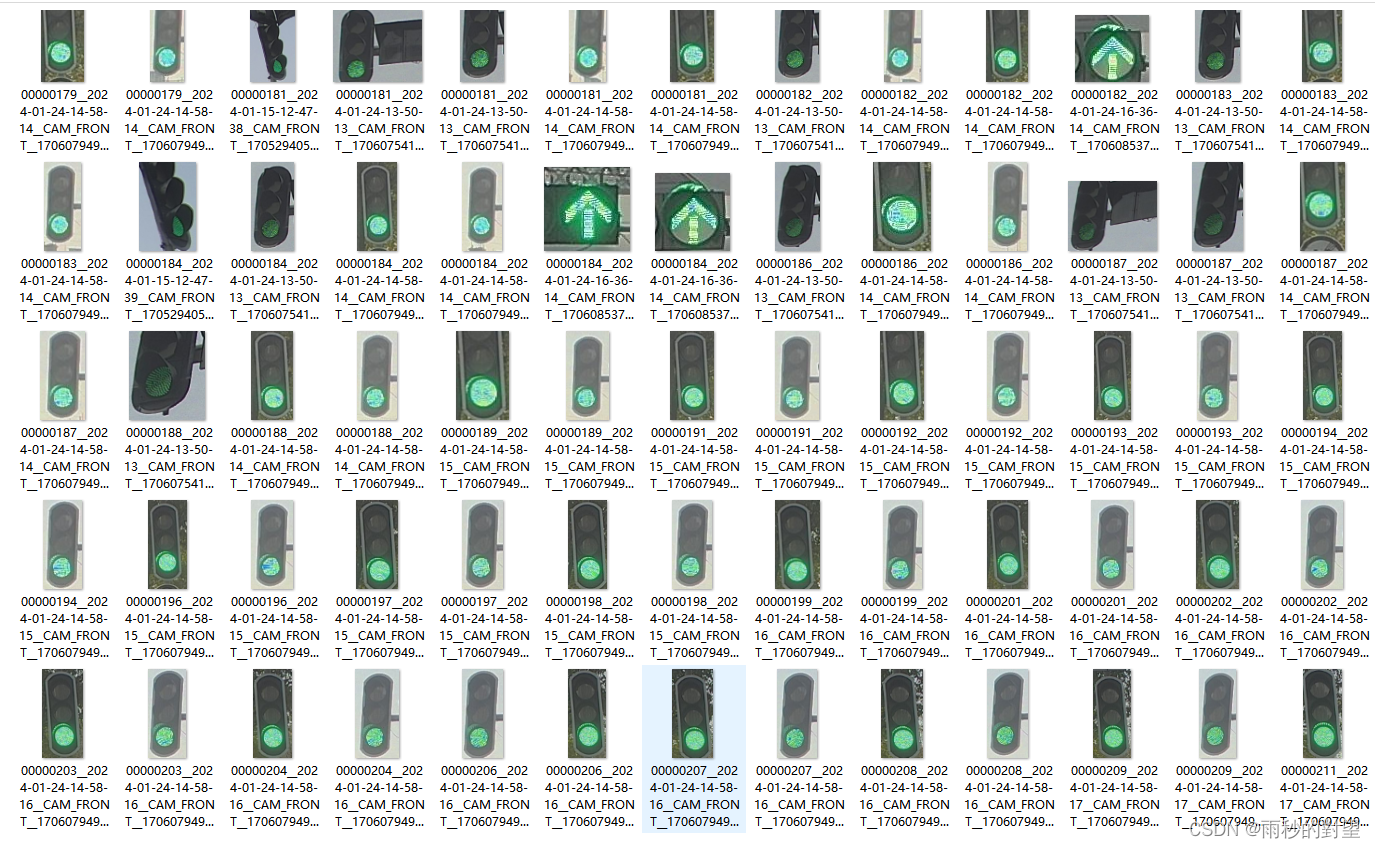 (3)red_left
(3)red_left
 (3)yellow_right
(3)yellow_right
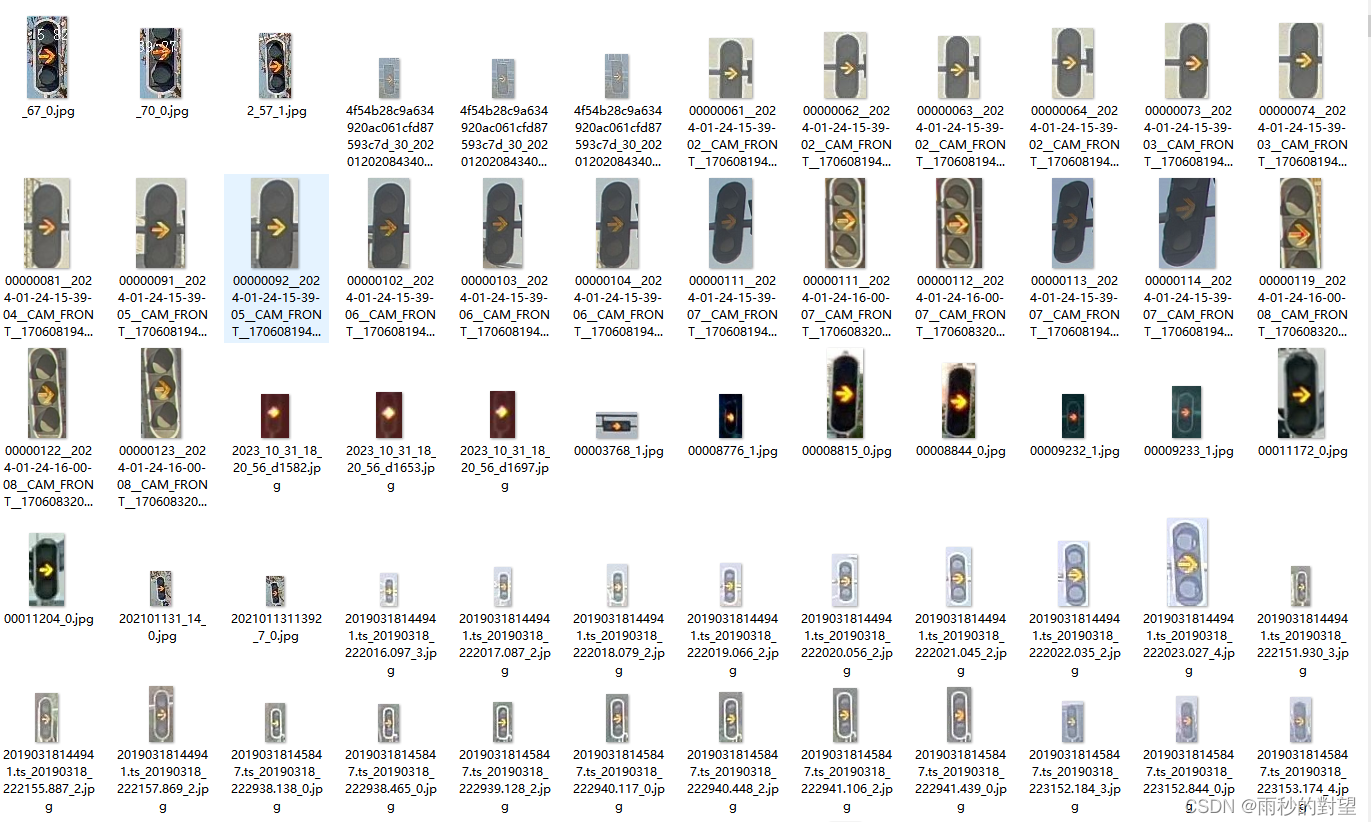






















 2075
2075











 被折叠的 条评论
为什么被折叠?
被折叠的 条评论
为什么被折叠?








